Kun työskentelet Google Chromen kanssa, selaimesi saattaa olla vastaamaton tietyistä syistä. Tämä tilanne voi olla turhauttavaa, varsinkin kun teet jotain tärkeää. Tässä artikkelissa on useita vinkkejä, joiden avulla voit estää Google Chrome -selaimesi reagoimasta.
Google Chromen vastaamattomuuden estäminen
Voit estää Google Chrome -selaimesi vastaamattomuuden tarkistamalla minkä tahansa seuraavista kuudesta alla olevien osioiden vinkistä.
Vinkki 1: Päivitä selain
Ensimmäinen vinkki on päivittää selaimesi. Jos selaimesi ei reagoi, se saattaa tarkoittaa, että käytät selaimen vanhentunutta versiota, josta puuttuu viimeisimmät ja tärkeimmät korjaustiedostot ja päivitykset. Tämä voi olla todennäköisin syy siihen, että Google Chrome -selaimesi ei vastaa usein. Suorita seuraavat vaiheet tarkistaaksesi, onko Google Chrome ajan tasalla:
Avaa Google Chrome -selain ja napsauta selaimen oikeassa yläkulmassa olevaa kuvaketta käynnistääksesi valikon, kuten alla olevassa kuvassa korostetaan:

Klikkaa asetukset vaihtoehto näkyviin tulevasta valikosta seuraavan kuvan mukaisesti:
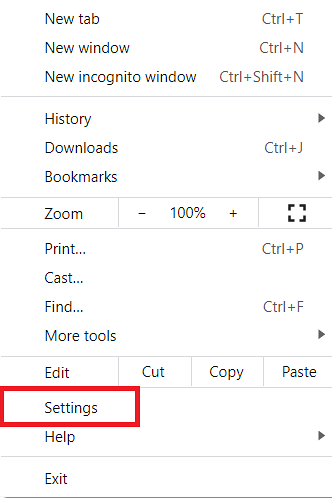
Vaihda Tietoja Chromesta välilehti, kuten alla on esitetty:
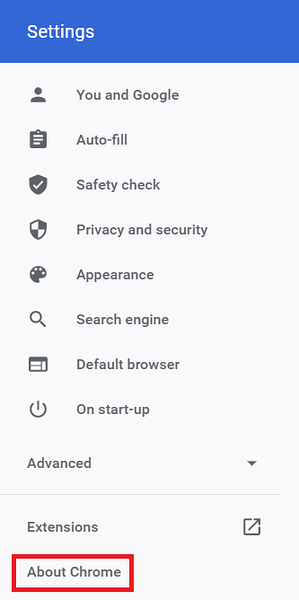
vuonna Tietoja Chromesta -osassa näet, onko selaimesi ajan tasalla, kuten seuraavassa kuvassa korostetaan:
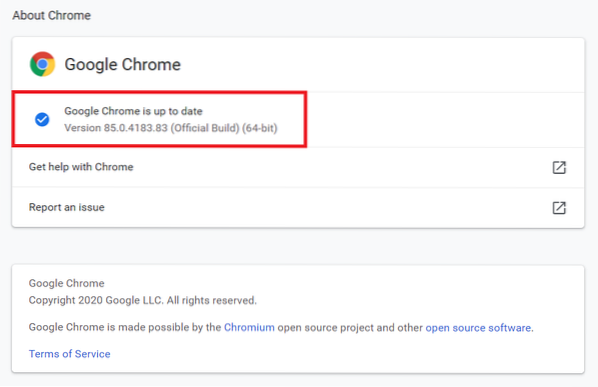
Minun tapauksessani selain on ajan tasalla. Jos selaimesi ei ole ajan tasalla, siellä on Päivitä uusimpaan versioon vaihtoehto näkyy tässä välilehdessä. Napsauta tätä vaihtoehtoa päivittääksesi selaimesi.
Vinkki 2: Poista laitteistokiihdytys käytöstä
Toinen vinkki on poistaa laitteistokiihdytysominaisuus käytöstä selaimessasi. Laitteistokiihdytysominaisuus on tarkoitettu keventämään prosessorin taakkaa siirtämällä grafiikkaprosessointi GPU: lle. Tämä voi kuitenkin aiheuttaa sen, että Google Chrome -selain ei vastaa. Poista laitteistokiihdytysominaisuus käytöstä Google Chromessa seuraavasti:
Siirry kohtaan asetukset Google Chromen sivu, kuten vinkissä 1 kuvataan.
Pään yli Pitkälle kehittynyt välilehti, kuten alla olevassa kuvassa korostetaan:
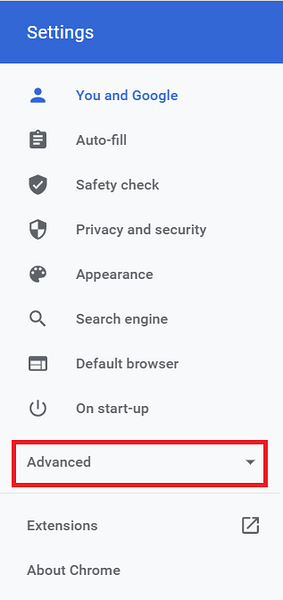
Klikkaa Järjestelmä välilehti seuraavan kuvan mukaisesti:
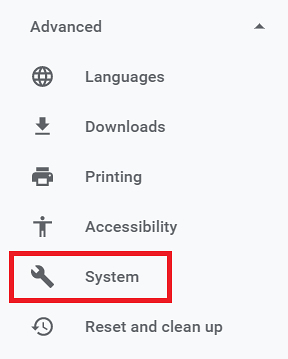
Sammuta lopuksi kytkinpainike, joka sijaitsee kentän vieressä nimeltä "Käytä laitteistokiihdytystä, kun käytettävissä", kuten alla olevassa kuvassa korostetaan:
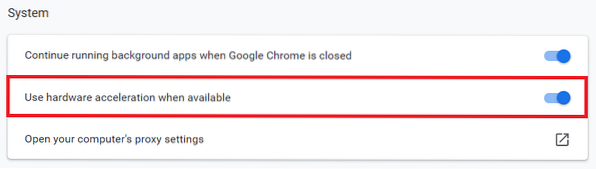
Vinkki 3: Poista laajennukset käytöstä ja ota ne käyttöön
Kolmas vinkki on poistaa kaikki laajennukset käytöstä ja antaa heille yksi kerrallaan mahdollisuus tarkistaa, mitkä laajennukset aiheuttavat selaimesi vastaamisen. Poista kaikki Google Chrome -laajennukset käytöstä seuraavasti:
Kirjoita seuraava URL-osoite Google Chromen hakupalkkiin ja paina sitten Enter-näppäintä:
kromi: // laajennukset /Tämä URL-osoite näkyy alla olevassa kuvassa:

Tämän tekemisen jälkeen sinut ohjataan Laajennukset Google Chromen sivu. Poista täältä kaikki asennetut laajennukset yksitellen, kuten seuraavassa kuvassa korostetaan:
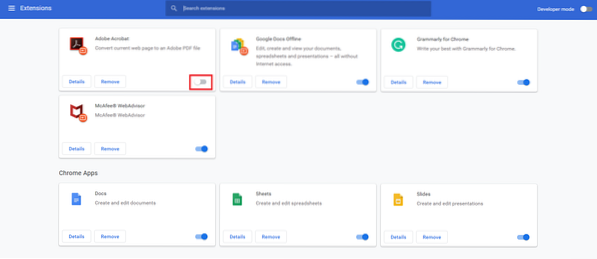
Kun olet poistanut kaikki laajennukset käytöstä, yritä ottaa ne käyttöön yksitellen tarkistamalla, toimiiko selaimesi kyseisen laajennuksen kanssa. Seuraa tätä menetelmää, sinun pitäisi pystyä selvittämään, mikä laajennus aiheuttaa Google Chrome -selaimesi toimintahäiriön, jos laajennus on ongelma.
Vinkki 4: Tyhjennä välimuistitiedot
Neljäs vinkki on tyhjentää selaimen välimuistitiedot. Välimuistissa olevat tiedot voivat aiheuttaa sen, että selain ei reagoi, joten sinun on ehkä tyhjennettävä kaikki kerralla. Voit tyhjentää välimuistitiedot Google Chromessa seuraavasti:
Siirry kohtaan asetukset Google Chromen sivu, kuten vinkissä 1 on kuvattu.
Klikkaa Yksityisyys ja turvallisuus välilehti, kuten alla olevassa kuvassa korostetaan:
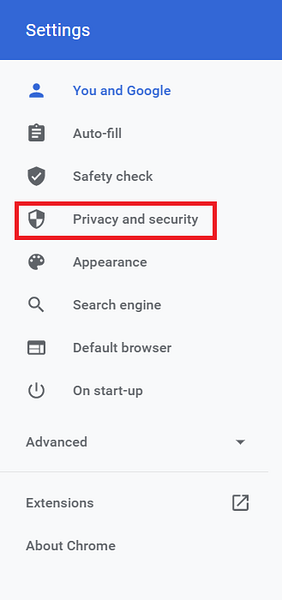
Klikkaa Poista selaustiedot vaihtoehto, kuten seuraavassa kuvassa näkyy:
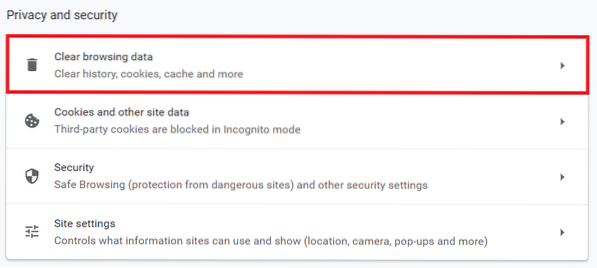
Klikkaa Puhdas data -painike, kuten alla olevassa kuvassa korostetaan:
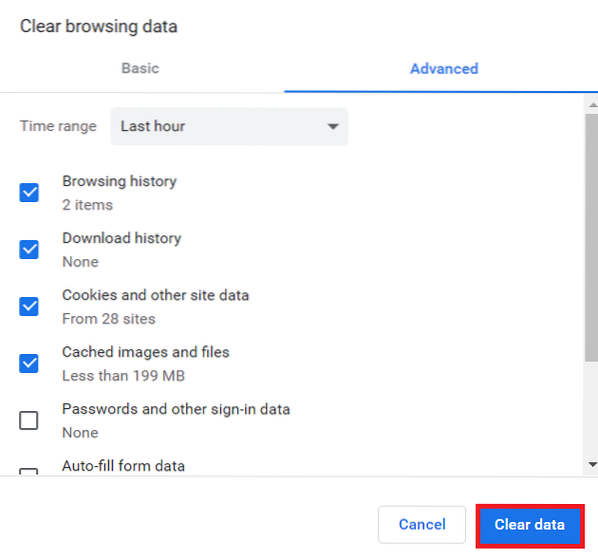
Vinkki 5: Poista kolmannen osapuolen evästeet käytöstä
Viides vinkki on poistaa kolmannen osapuolen evästeet käytöstä. Kolmannen osapuolen evästeet saattavat olla vastuussa Google Chrome -selaimen vastaamattomuudesta. Poista nämä evästeet käytöstä seuraavasti:
Kirjoita seuraava URL-osoite Google Chromen hakupalkkiin ja paina sitten Enter-näppäintä:
chrome: // asetukset / sisältöTämä URL-osoite näkyy myös alla olevassa kuvassa:

Klikkaa Evästeet ja sivustotiedot avautuvan ikkunan kenttä seuraavan kuvan mukaisesti:
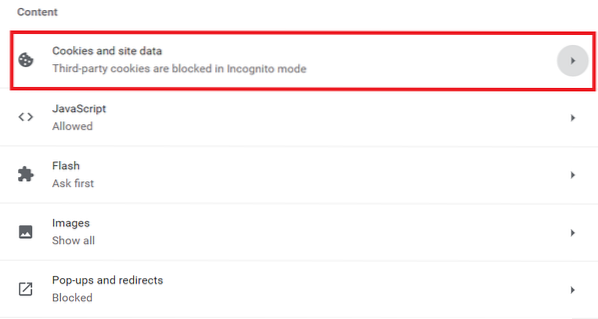
Napsauta lopuksi Estä kolmannen osapuolen evästeet valintanappi kolmannen osapuolen evästeiden poistamiseksi käytöstä selaimessa, kuten alla olevassa kuvassa korostetaan:
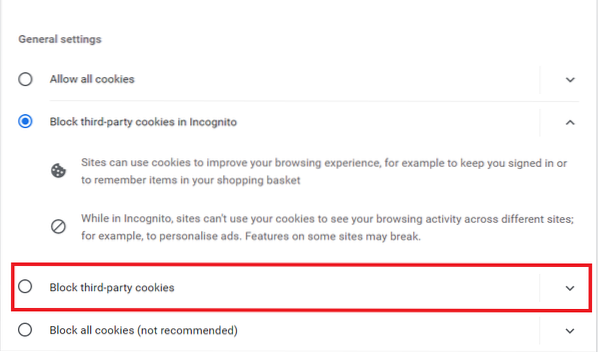
Vinkki 6: Nollaa Google Chrome -selain
Viimeinen vinkki, jos mikään yllä olevista vinkeistä ei toimi sinulle, on nollata Google Chrome -selain. Nollaa Google Chrome -selain suorittamalla seuraavat vaiheet:
Siirry kohtaan Pitkälle kehittynyt -osio asetukset välilehti Google Chromessa, kuten vinkissä 2 selitetään.
Klikkaa Nollaa ja puhdista välilehti, kuten alla olevassa kuvassa korostetaan:
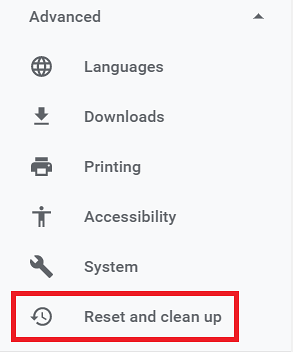
Napsauta kenttää, jonka otsikko on "Palauta asetukset alkuperäisiin oletusasetuksiin", kuten seuraavassa kuvassa korostetaan:
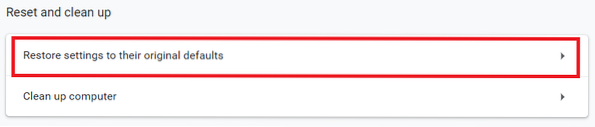
Napsauta lopuksi Palauta asetukset -painike, kuten alla olevassa kuvassa korostetaan:
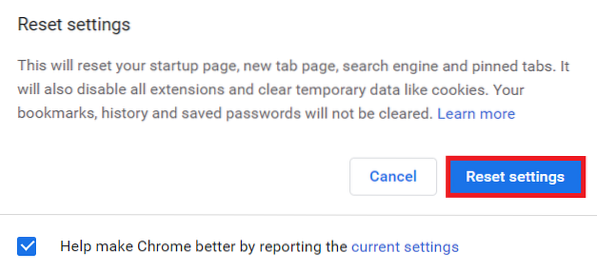
Johtopäätös
Noudattamalla mitä tahansa tässä artikkelissa käsitellyistä vinkeistä voit helposti estää Google Chrome -selaimen vastaamattomuudesta. On suositeltavaa noudattaa näitä vinkkejä siinä järjestyksessä kuin ne on esitetty. Saatat kohdata vain pienen ongelman, joka voidaan helposti ratkaista noudattamalla ensimmäistä vinkkiä, joten selainta ei tarvitse nollata.
 Phenquestions
Phenquestions


